PS中怎么绘制虚线?
溜溜自学 平面设计 2022-06-28 浏览:362
大家好,我是小溜,身边很多朋友都在使用Photoshop,但是还是有一些朋友对它的使用不是非常了解,今天这篇文章就跟大家聊一聊关于PS中怎么绘制虚线的问题,希望可以帮助到有需要的朋友。
想要更深入的了解“PS”可以点击免费试听溜溜自学网课程>>
工具/软件
硬件型号:惠普(HP)暗影精灵8
系统版本:Windows10
所需软件:Photoshop2018
方法/步骤
第1步
打开PS,新建一个画布,新建一个图层,选择选区工具画一个方形。
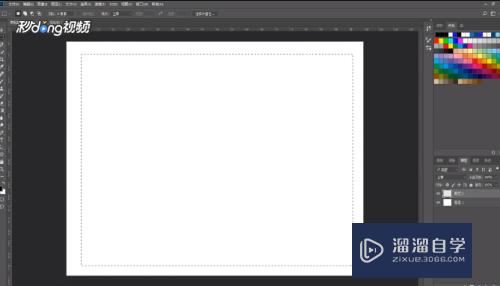
第2步
点击“画笔”,调节像素为“4”左右,硬度为“100%”。

第3步
调出画笔的面板,设置画笔的形状,间距为“200%”左右,设置前景色为“黑色”。
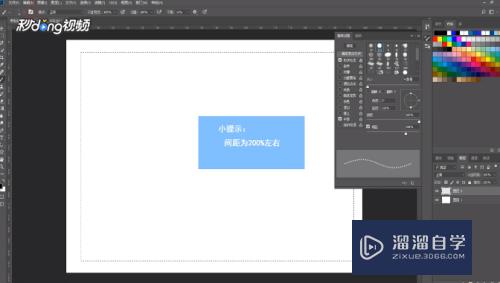
第4步
按住“SHIFT”键,点击矩形选框的“四个顶点”。
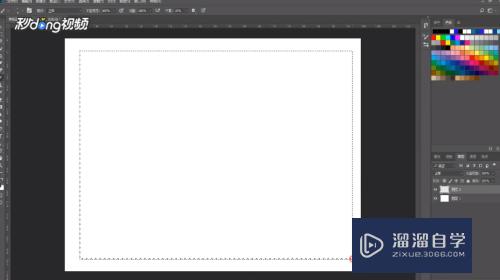
第5步
点击“选择”下的“修改”,选择“收缩”,设置“收缩量”为“1”。

第6步
用选区工具,在空白处点击一下,取消选区即可。
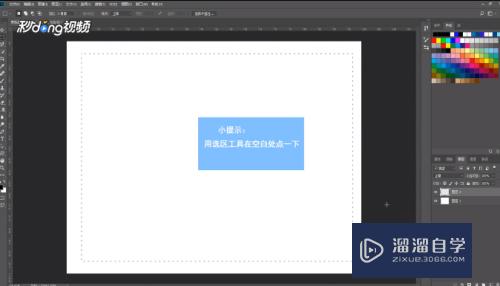
注意/提示
对于“PS中怎么绘制虚线?”相信小伙伴们都已经认真的看完了,如果大家在过程中遇到问题可以重新再看一遍,学习不是一朝一夕的,需要我们长期的练习。如果大家觉得文章不错可以持续关注溜溜自学哦。
相关文章
距结束 04 天 14 : 26 : 39
距结束 00 天 02 : 26 : 39
首页






